pdf怎么加水印?图文详解5个pdf加水印教程,赶紧看过来
- 来源: 金舟软件
- 作者:kate
- 时间:2025-03-06 18:06:03
水印是一种半透明的图案,通常包含徽标或印章,用以标识文档或图像的创作者。除了用于标识,水印还可以有效地保护机密信息。如果您想在pdf文件中添加水印,有两种主要方法:您可以直接将水印嵌入到pdf文件中,或者使用专门的pdf加水印工具创建一个水印文件,然后再将其应用到pdf中。接下来,我们将介绍5种不同的方式教大家pdf怎么加水印。
pdf加水印第1招:金舟PDF转换器
金舟PDF转换器是一款简单且快速的pdf处理工具,使用它处理pdf文档非常容易。这不仅是一个pdf转换器,更是一个满足您所有pdf需求的一站式解决方案。在该软件中,您可以轻松转换、合并、加密和拆分所有pdf文件,让管理文档变得更加高效。此外,金舟PDF转换器还提供免费添加水印的功能,确保您的pdf文件在使用时是合法的。
pdf添加水印的具体操作步骤如下:
操作环境:
演示机型:惠普 星Book Pro 14 2024
系统版本:Windows 11
软件版本:金舟PDF转换器 v6.8.7
第一步、win11/win10/win8/win7电脑启动【金舟PDF转换器】,点击【PDF处理】功能,在下方左侧功能栏里找到并点击【PDF添加水印】功能。
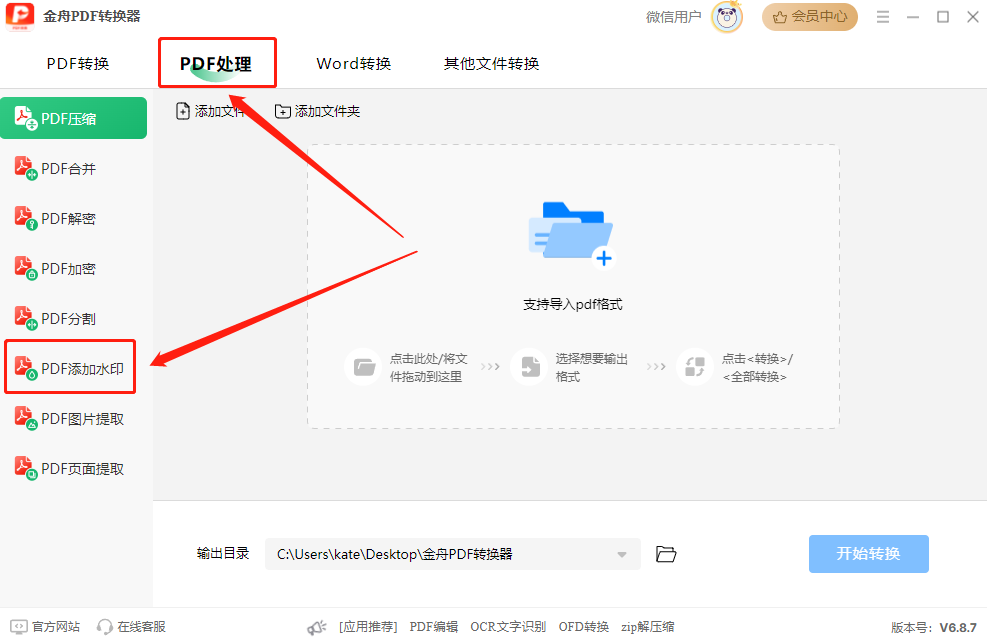
第二步、将需要加水印的pdf文档导入进软件中。您可以选择直接将它拖拽进主界面中,也可以通过点击左上方的【添加文件】按钮导入pdf文档。
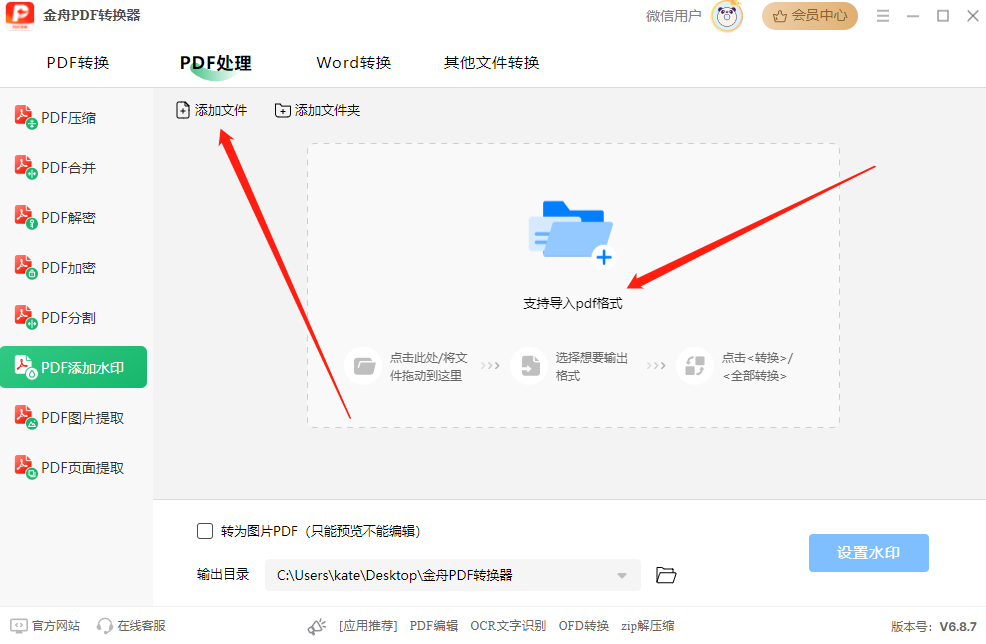
第三步、点击【设置水印】,在添加水印的参考中设置水印的类型、文字、字体、大小、颜色、不透明度、旋转、翻转及位置效果。设置完成后,点击【确定】按钮。
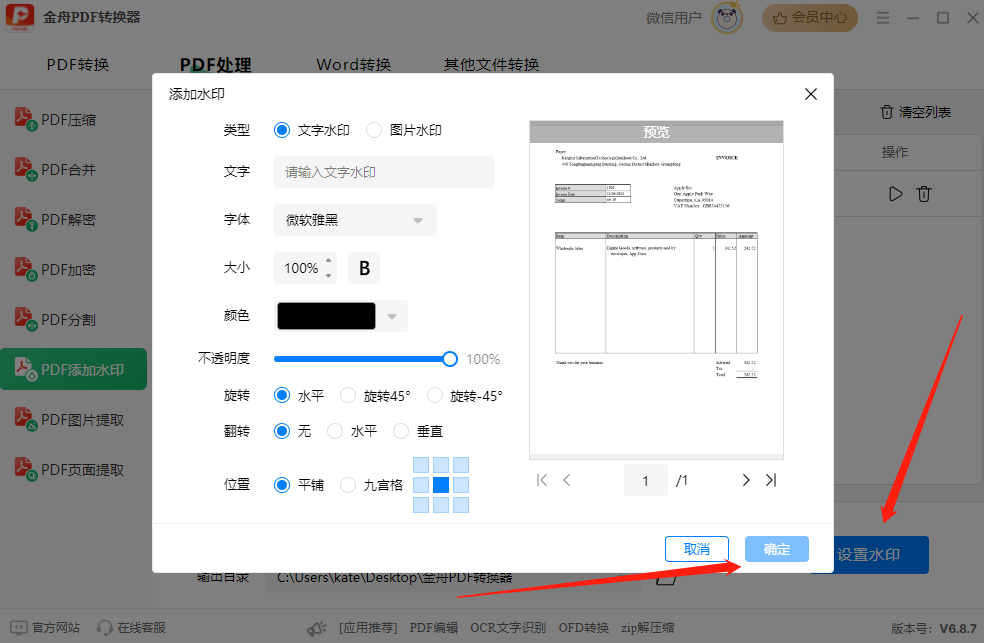
第四步、耐心等待水印添加完成,您可以在界面的状态一栏中了解水印添加进度。添加完成后,会弹出导出成功的弹窗。此时,点击【前往导出文件夹】就能查看pdf水印效果了。
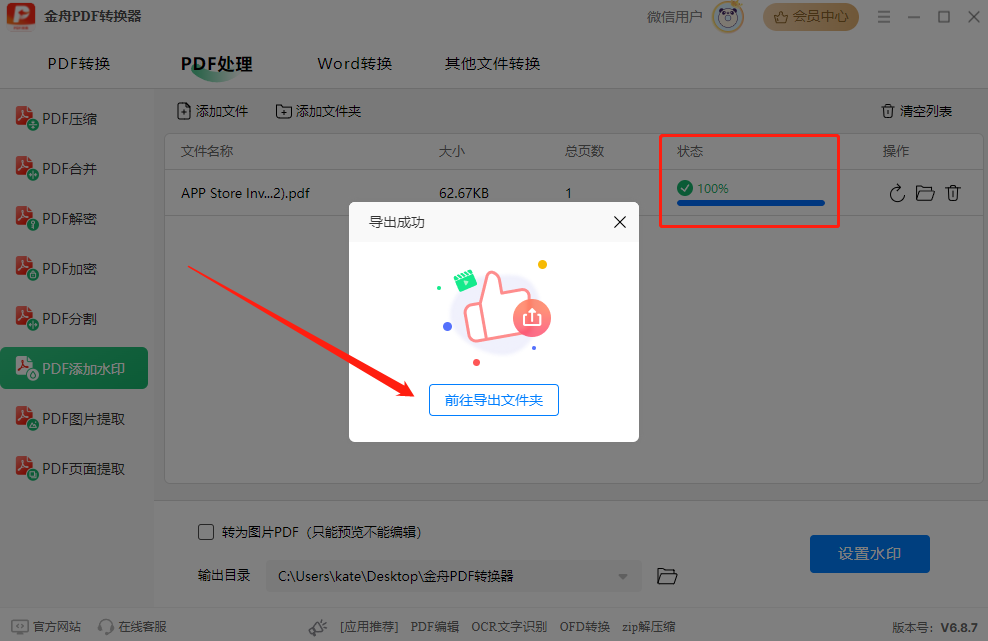
pdf加水印第2招:BatchPhoto
BatchPhoto是一款高效的批量图像处理软件,旨在帮助用户快速处理大量照片。它支持多种常见的图像格式,可以实现压缩、调整大小、旋转、加水印、添加特效以及转换格式等功能,非常适合摄影师、设计师以及需要高效处理图片的用户。
pdf添加水印的具体操作步骤如下:
操作环境:
演示机型:惠普 星Book Pro 14 2024
系统版本:Windows 11
软件版本:BatchPhoto
第一步、运行软件,点击【Add Photos】导入需要添加水印的pdf文件。
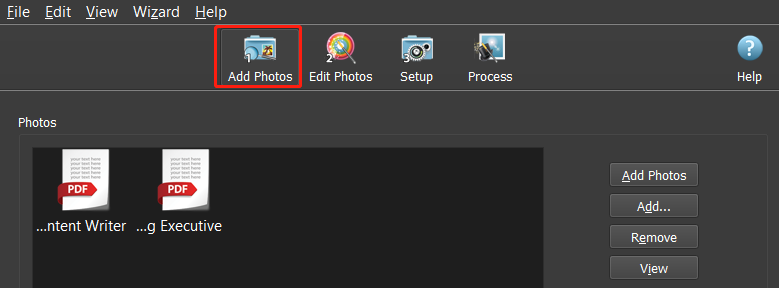
第二步、选择【Edit Photos】>【Add Filter】>【Watermark Text】或者【Watermark Image】添加水印文字或者添加水印图片。
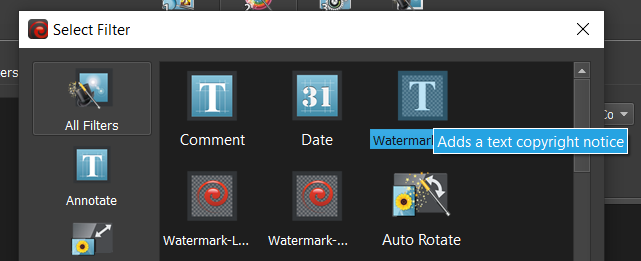
第三步、调整水印设置,包括文字、样式和位置。然后,前往【Setup】,选择目标导出位置和文件夹来保存文件,并选择所需的输出格式。设置完成后,点击【OK】就能为pdf文档加水印了。

pdf加水印第3招:Cisdem PDFMater
Cisdem PDFMaster是一款强大的PDF编辑软件,专门为用户提供全面的PDF处理功能。它不仅适用于Mac和Windows操作系统,还以简洁的界面和易用的操作著称,适合各种用户需求。
pdf添加水印的具体操作步骤如下:
操作环境:
演示机型:惠普 星Book Pro 14 2024
系统版本:Windows 11
软件版本:Cisdem PDFMaster
第一步、打开软件,点击【Open Files】上传要添加水印的pdf文件。
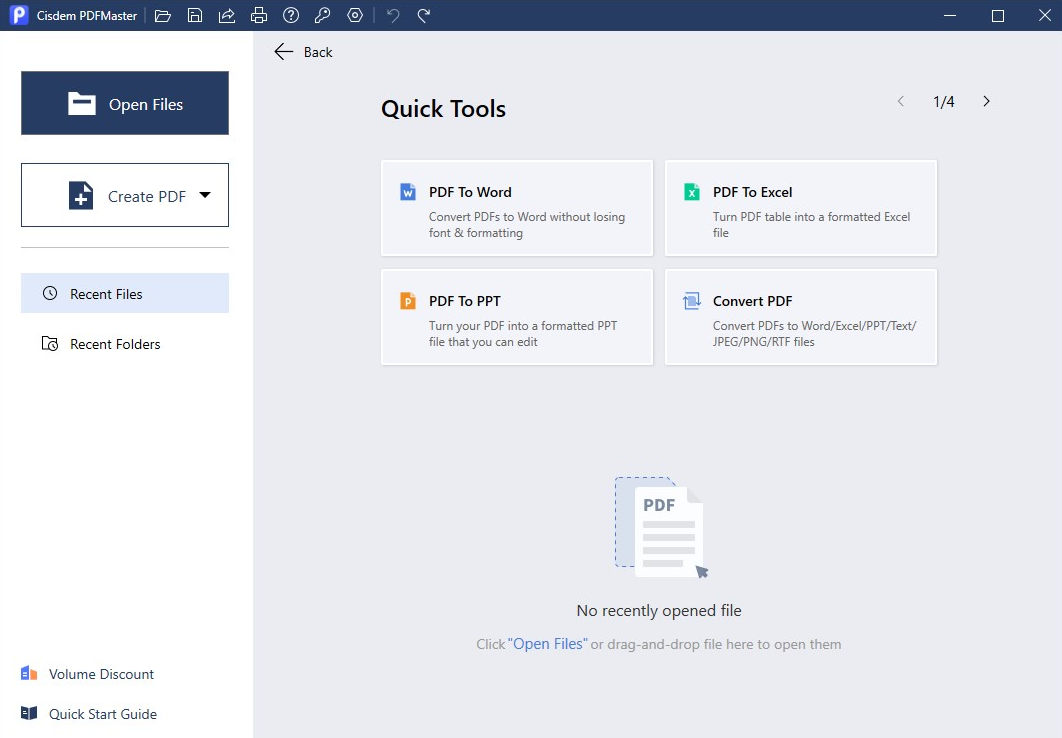
第二步、在工具中心,点击【Editor】,然后选择【Watermark】。下拉菜单中点击【Add Watermark】选项。
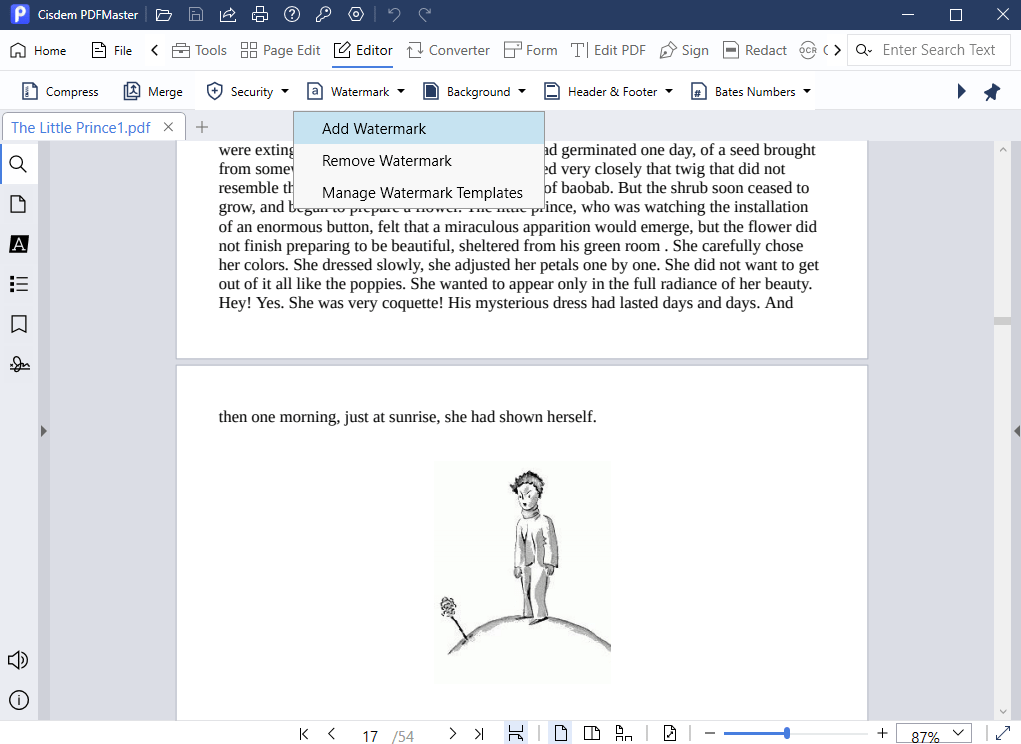
第三步、在文本框【Text】中输入水印文本,或上传图像。添加完成后,点击【Apply】应用更改即可。
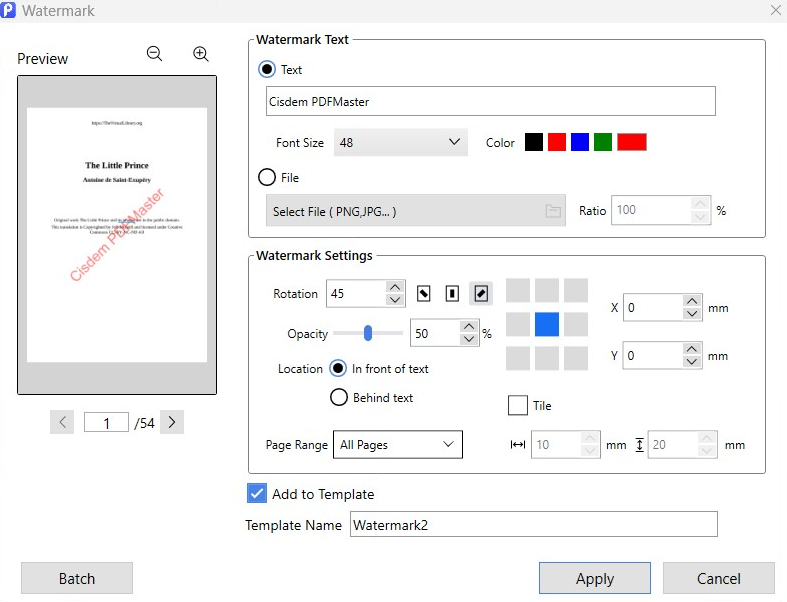
pdf加水印第4招:DeftPDF
大多数用户可能对这个网站不太熟悉。其实,DeftPDF是一个非常高效的在线网站,允许用户编辑、合并、压缩、转换、签名和翻译PDF等功能。
pdf添加水印的具体操作步骤如下:
操作环境:
演示机型:惠普 星Book Pro 14 2024
系统版本:Windows 11
软件版本:百度浏览器
第一步、浏览器上打开该网站,然后点击【All tools】,找到【Watermark】水印选项。
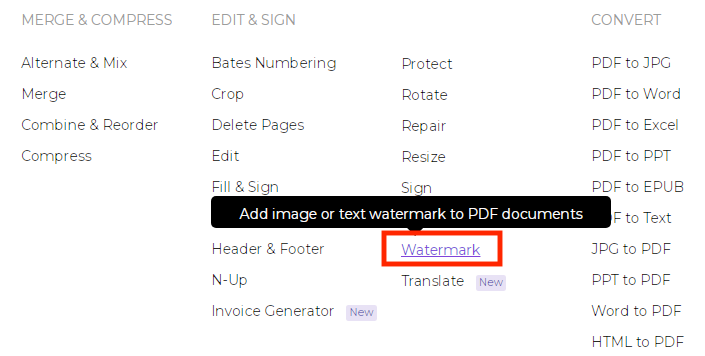
第二步、点击【UPLOAD PDF FILE】从电脑设备中导入需要加水印的pdf文档。
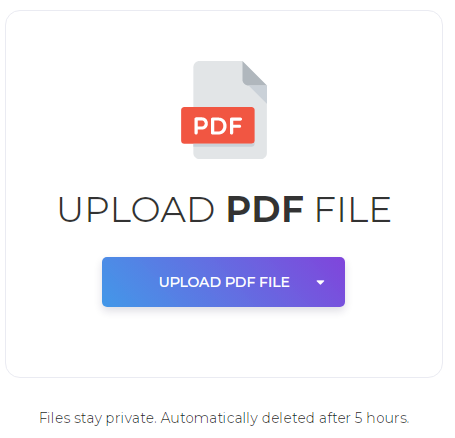
第三步、点击【Add text watermark】,输入想要添加的文本内容。或者您也可以点击【Add Image】添加想要添加的图片水印。水印添加完成后,点击【WATERMARK PDF】就能保存带水印的pdf文件了。
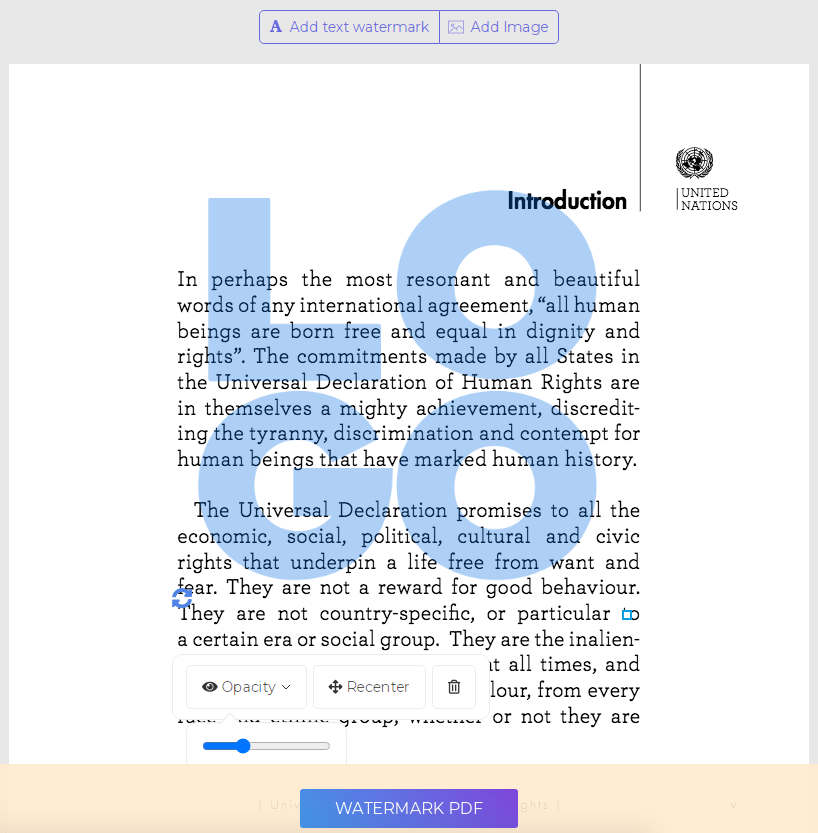
pdf加水印第5招:Sejda PDF Watermark
Sejda是一个非常易于使用的在线工具,功能丰富。该软件具备pdf加水印的功能,用户可以轻松在pdf文档上添加自定义的文本或图像水印,进一步增强版权保护和个性化的需求。
pdf添加水印的具体操作步骤如下:
操作环境:
演示机型:惠普 星Book Pro 14 2024
系统版本:Windows 11
软件版本:谷歌浏览器
第一步、浏览器上搜索并找到改在线工具,进入网站首页后,点击【Upload PDF files】上传pdf文件。
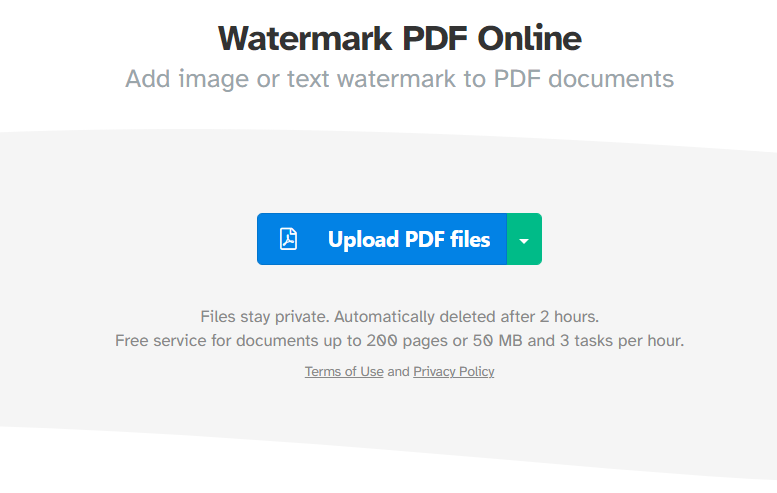
第二步、然后,在界面上方点击【Add Text】或者【Add Image】添加水印文字或者添加水印图片。
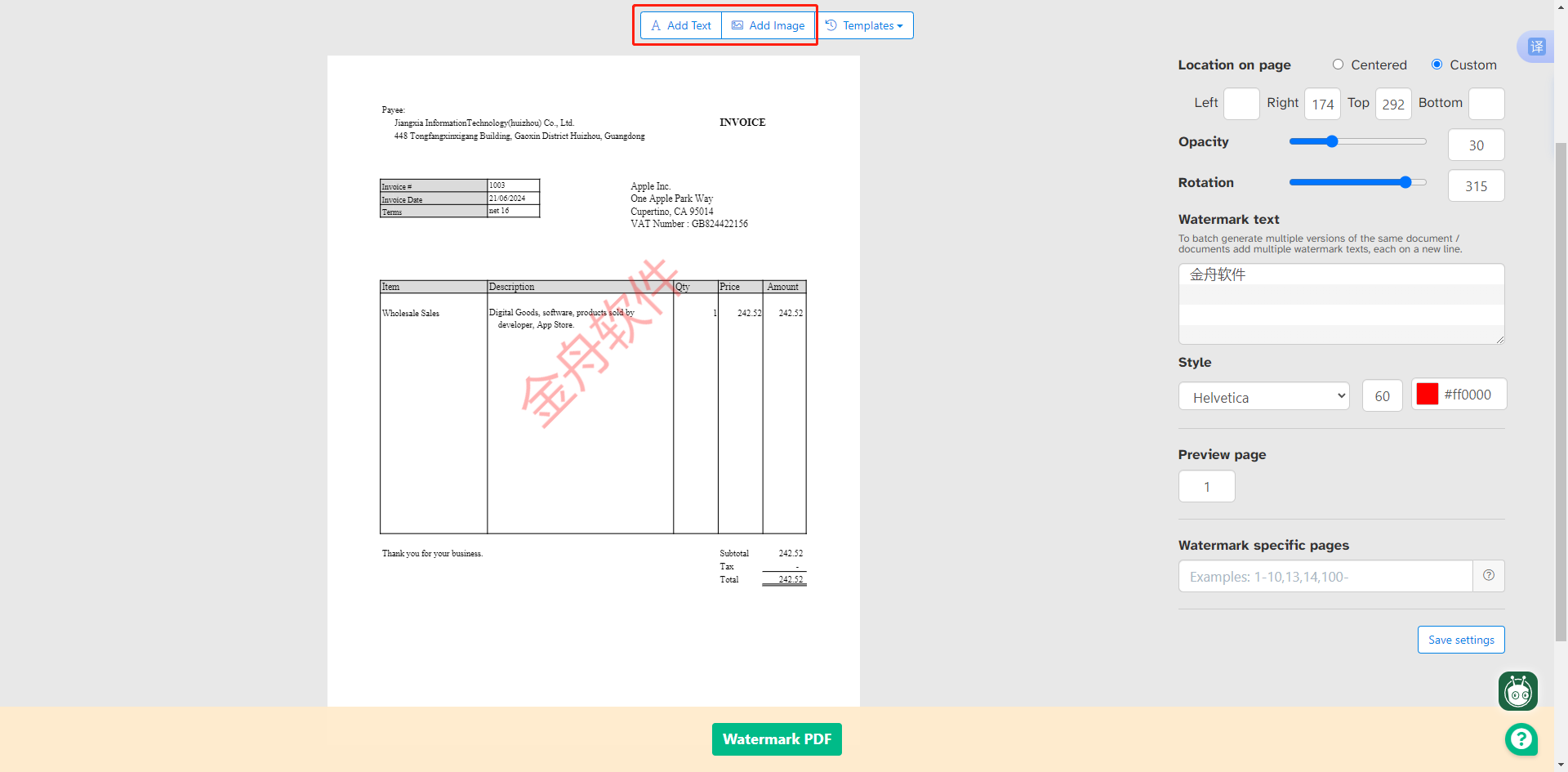
第三步、在界面右侧您可以调整水印的样式,调整完成后,点击【Watermark PDF】按钮就可以保存水印文本了。
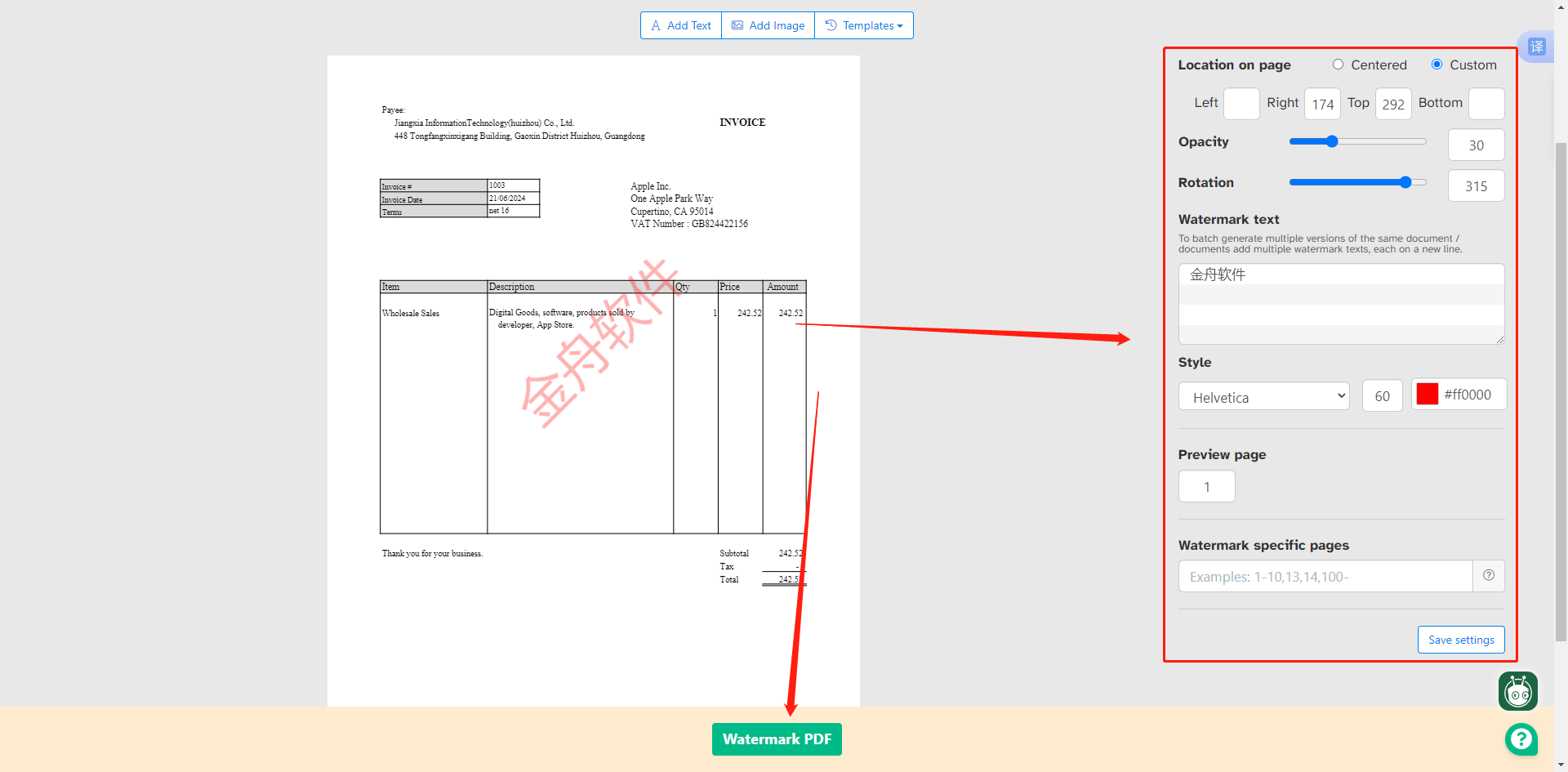
文章总结
pdf怎么加水印?在本文中,我们介绍了如何为PDF加水印的技巧和窍门。水印不仅可以帮助您标识文档的创作者,还能有效保护机密信息,增强版权意识。通过这五种方法,您可以轻松为pdf文件添加自定义水印,提高文档的专业性和安全性。希望看完本文的小伙伴们可以有所收获!关于更多pdf添加水印方法,请关注金舟软件官网!
推荐阅读:








































































































 官方正版
官方正版
 纯净安全
纯净安全







